맥북에선 잘 쓰다가 윈도우에서는 안 쓰는 어플들

얼마 전 일 때문에 게이밍 데스크탑을 구입했습니다. 간만에 윈도우 탑재 컴퓨터를 구입한 거라서 상당히 기대도 되고 걱정도 되었는데요. 주로 게임 리뷰용 및 모니터 등의 리뷰와 프로그램 테스트를 위해 구입한 거라서 딱히 어렵거나 문제가 된 건 없었지만 왠지 모르게 좀 어색한 것들이 몇 개 있더라고요.
그중에 한 가지가 바로 맥에서는 정말 잘 썼던 맥북 어플들 중에서 윈도우에서는 더 이상 사용하지 않게 된 것들이 있습니다.
맥에서는 없으면 안 된다고 생각할 정도로 참 유용하게 사용했었는데 윈도우에서는 불편의 극치라는 생각까지 드는 프로그램도 있는데요. 간단하게 몇 개의 프로그램을 말씀드리도록 하겠습니다.
PhotoScape

어쩌면 저는 주변 사람들에게, 특히 주변의 맥 사용자들에게 포토스케이프 전도사라는 별명으로 불릴지도 모르겠습니다. 개인적으로 맥에서는 사진 보정 프로그램으로 이만한 게 없다고 생각하기 때문입니다. 포토샵이 더 좋은 건 당연히 알고 있지만 무겁고 간단하게 사용하기에는 좀 복잡하다고 느낄 수 있는 데다가 유료 버전이기 때문에 저는 포토샵을 잘 사용하지 않는데요.
PhotoScape X는 무료 프로그램인데다가 필요하면 유료 결제를 하면 되고, 정말 사용하기 쉽고 편해서 저는 거의 모든 이미지 편집을 이 프로그램으로 하고 있습니다.

macOS에서의 이 프로그램은 참 많은 것을 할 수 있습니다. 기본적으로 이미지 뷰어 기능이 있고요.


다양한 보정 및 편집이 가능합니다. 제가 지난번에도 이 프로그램에 대해 소개해드렸지만 포토샵의 기능 웬만한 건 다 사용 가능합니다. 자르기부터 변형하는 것까지, 밝기 보정부터 색온도, 채도 등 다양한 색상 보정도 가능합니다.
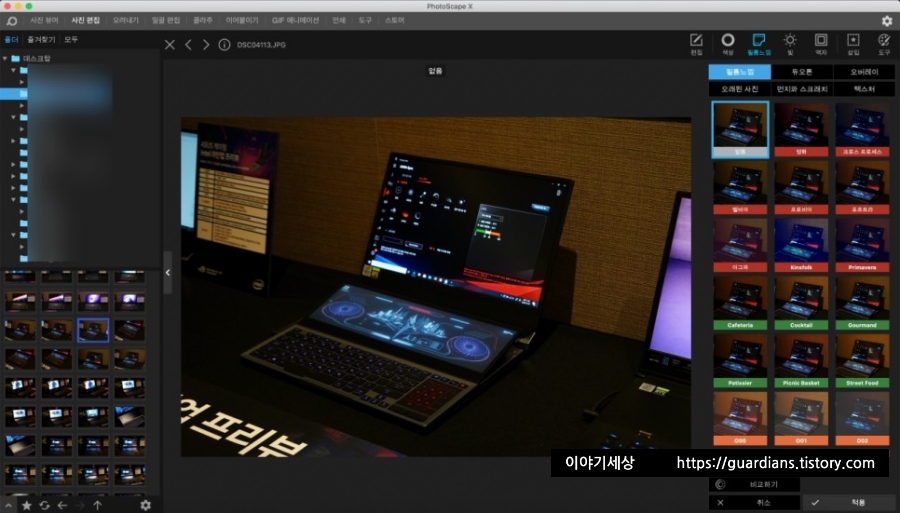
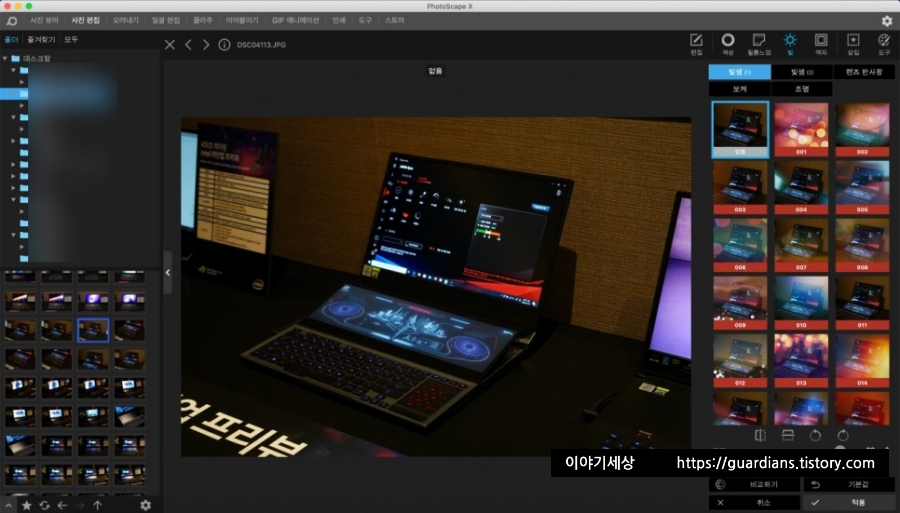
여기에 정말 다양한 프리셋도 제공합니다.

뿐만 아니라 다양한 툴 삽입도 가능한데요. 돋보기도 은근 유용한데 이런 것도 넣을 수 있습니다.

뿐만 아니라 점, 잡티 등도 제거할 수 있습니다. 진짜 명령어를 외울 필요 없이 그냥 원하는 기능 버튼을 눌러서 사용하면 됩니다.

특히 마음에 드는 건 일괄 편집을 해야 할 때 정렬 조건을 지정할 수 있다는 것입니다. 원하는 조건으로 설정하면 그에 맞춰서 파일 정렬이 되기 때문에 일괄적으로 파일 추가가 가능해서 보다 편하게 편집이 가능합니다.

파일 추가로 원하는 파일을 드래그해도 되지만 그냥 더블 클릭을 해도 됩니다.

그런데 윈도우 버전에서의 포토스케이프는 정말 쓰레기라는 생각이 들 정도로 허접합니다. 물론 지금은 많이 좋아졌지만 제가 이걸 사용할 때는 뭐 이런 게 다 있나 싶을 정도로 허접했습니다.
기본적인 기능이 있긴 한데 맥 버전보다 더 적은 느낌이고요.

파일 정렬 조건 변경도 안됩니다. 그냥 무조건 이름순으로만 봐야 합니다. 이게 참 마음에 안 들어서 윈도우에서는 더이상 안 쓰는 맥북 어플이었습니다.

보정 및 편집 툴도 상당히 허접합니다. macOS 버전에서는 프로그램 종료 전까지는 이미지를 자를 때 잘랐던 크기 값이 남아있어서 다음 이미지도 같은 크기 값으로 자를 수가 있는데 윈도우 버전은 그런 게 없습니다.
제가 포토스케이프를 주변에 추천할 때마다 왜 Windows 10 사용자들이 귓등으로도 안 들었는지 이해가 되더라고요. 조금은 무겁더라도, 사용법이 복잡하더라도 포토샵을 사용하는 이유가 있다는 생각이 들었습니다. 저 역시 그래서 Windows 10 버전 포토스케이프는 거의 사용하지 않습니다.
이런 차이를 둔 이유가 궁금했는데, 어찌되었든 지금은 많이 좋아졌습니다. 덕분에 지금은 윈도우에서도 종종 사용하고 있습니다.
CloudMounter

아시겠지만 애플 디바이스의 최대 단점 중에 한 가지라면 램과 메모리가 상당히 부족하다는 것입니다. OS의 최적화로 램 부족은 크게 문제가 안될 수도 있지만 메모리 부족은 다릅니다. 용량을 넉넉하게 구입하자니 금액적인 부담이 상당해서 보통은 기본 용량을 선택하는 경우가 많은데 그러다 보면 추가적인 저장 장치가 반드시 필요합니다. 그렇다고 항상 외장하드 등을 들고 다닐 수도 없는 노릇이죠. 그래서 저의 경우 CloudMounter를 사용합니다.

Windows 10 버전으로도 있는 이 프로그램은 드롭박스나 구글 드라이브, 원드라이브 등 다양한 클라우드 드라이브를 설정해서 사용할 수 있게 해주는데요. 사실 윈도우 사용자들은 클라우드 마운터에 대한 필요성을 크게 느끼지 못할 수도 있다고 생각하는 이유가 메모리가 부족하면 언제든지 손쉽게 늘릴 수 있기 때문입니다. 업무상의 필요가 아니면 클라우드 드라이브 자체를 잘 사용하지 않는 경우가 많더라고요.
저 역시도 Windows 10에는 이 프로그램을 설치하지 않았습니다. 컴 용량이 남아돌아요. ㅋㅋㅋ
Commander One

macOS 사용자들이라면 Finder를 그다지 좋아하지 않을 것이라 생각합니다. 딱히 나쁜 건 아니지만 사용이 편한 것도 아니죠. 특히 Windows 10 시리즈의 탐색기처럼 사용하는 게 쉽지만은 않습니다.

그래서 보통은 Finder를 대체할 다른 프로그램을 찾아서 사용하는데 저의 경우 Commander One을 사용합니다. 커맨더 원은 좌우에 2개의 드라이브 영역이 표시가 되는데 각각을 개별적인 탐색기처럼 활용할 수 있고 파일 뷰어 등도 가능합니다.
탐색기보다 훨씬 편하기 때문에 맥에서는 파인더 대신 이걸 사용하고 있는데 이건 Windows 10 버전은 아예 제공되지 않습니다. 탐색기가 있는데 굳이 이걸 사용할 이유가 없기 때문이죠.
어쨌든 이 외에도 애플 자체 프로그램들은 윈도우에서는 사용이 불가능하죠. 그런 것들을 제외하고 몇 가지 프로그램들이 더 있는데 개인적으로 가장 크게 아쉬운 건 역시 포토스케이프입니다. 워낙 익숙해진 프로그램이라 다른 걸 찾아 쓰기도 애매한데... 어쩔 수 없이 다시 포토샵을 사용해야겠습니다.
'IT이야기' 카테고리의 다른 글
| 가성비 무선 이어폰 추천 펜톤TSX 좋을까? (1) | 2023.02.25 |
|---|---|
| 외장하드 대신 소니 외장 SSD 추천 SL-EG2 실 사용 후기 (0) | 2023.02.22 |
| 패셔너블한 블루투스 이어폰 추천마스터앤다이나믹 MW07 (0) | 2023.02.19 |
| 맥북 필수 프로그램 CloudMounter. 용량, 클라우드 관리를 한번에 (0) | 2023.02.17 |
| 삼성 노트북 갤럭시북 이온 NT950XCJ-X716A 특징은? (0) | 2023.02.17 |



